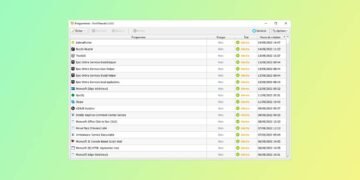Vous avez des données sensibles sur votre ordinateur ? Vous souhaitez les protéger et empêcher quiconque d’y avoir accès ? je vous présente aujourd’hui Dossier de mot de passe (Password Folder) un logiciel gratuit qui vous permet de protéger les dossiers par mot de passe sur votre ordinateur Windows. Pour en savoir plus sur ses fonctionnalités et son fonctionnement, je vous invite à poursuivre la lecture.
Protégez vos dossiers des regards indiscrets sous Windows
Pour protéger les fichiers confidentiels sur votre PC Windows, plusieurs solutions s’offrent à vous. Cependant, notez qu’aucune option native n’est disponible dans le système d’exploitation. Vous devez passer par des solutions tierces.
Tout d’abord, vous pouvez protéger les fichiers sensibles avec un mot de passe à l’aide d’un logiciel de compression de données. Cependant, ce n’est pas la meilleure solution, car la compression et la décompression peuvent prendre du temps en fonction du nombre de fichiers que vous souhaitez enregistrer.
Ensuite, vous avez la solution de stockage en nuage. Mais là encore, ce n’est pas la solution la plus pratique puisqu’il faut disposer d’une connexion Internet pour mettre la main sur ses données et en même temps faire confiance au service utilisé.
Enfin, vous pouvez utiliser un logiciel de cryptage gratuit comme Encrypto. Ce dernier permet sécurisez vos données les plus sensibles à l’aide d’un mot de passe. Cependant, chaque fois que vous souhaitez accéder au fichier ou au dossier protégé, vous devez l’exporter. Ce n’est donc pas la solution la plus simple…
A la place de toutes ses solutions plus ou moins adaptées, je vous propose d’essayer Password Folder qui est bien plus pratique selon moi.
Dossier de mot de passe, protégez un dossier avec un mot de passe
Le dossier de mot de passe est un logiciel de protection de dossier sous Windows. Grâce à lui, vous pouvez protéger par mot de passe quelconque Dossier sensible Windows et en secondes. Ainsi, personne ne pourra accéder aux fichiers protégés sans le précieux sésame. Vous pouvez donc quitter votre bureau l’esprit tranquille.
De plus, une fois qu’un dossier est protégé par Password Folder, personne ne pourra le copier ou le transférer sur Internet. Il est impératif d’avoir le mot de passe pour déchiffrer le contenu du dossier avant de pouvoir effectuer des actions dessus.
Avec Password Folder, le verrouillage et le déverrouillage ne prennent que quelques secondes. C’est un logiciel extrêmement rapide, même si votre fichier contient plusieurs dizaines de gigaoctets de données.
Enfin, notez que le logiciel permet d’ajouter un raccourci dans le menu contextuel de l’explorateur de fichiers pour vous permettre de protéger rapidement un dossier par mot de passe.
Le principe de fonctionnement du logiciel est très simple. Pour mot de passe protéger un dossier dans Windows 11/10 procédez comme suit :
1. Commencer avec télécharger le logiciel Password Folder sur le site officiel du développeur. Depuis la page d’accueil, cliquez sur le » Télécharger maintenant « . Notez que le programme est également disponible dans une version portable.

2. Procédez ensuite à l’installation du logiciel sur votre ordinateur.
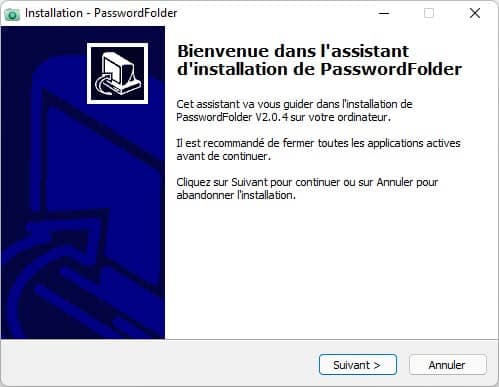
3. Une fois installé, vous pouvez mot de passe protéger vos dossiers de deux manières différentes. Tu peux soit faites glisser et déposez le dossier dans l’interface du logiciel ou faites un clic droit sur le dossier à protéger, puis sélectionnez » Protéger par mot de passe dossier dans le menu contextuel.


4. Tapez ensuite le mot de passe de votre choix qui servira à protéger et déverrouiller le dossier.
Attention : vous devez absolument retenir le mot de passe saisi, car en cas de perte, personne ne pourra vous le communiquer. Vous pourriez perdre les fichiers du dossier pour toujours, alors soyez prudent dans le choix du mot de passe.

5. Une fois protégé, l’icône de votre dossier changera d’apparence.
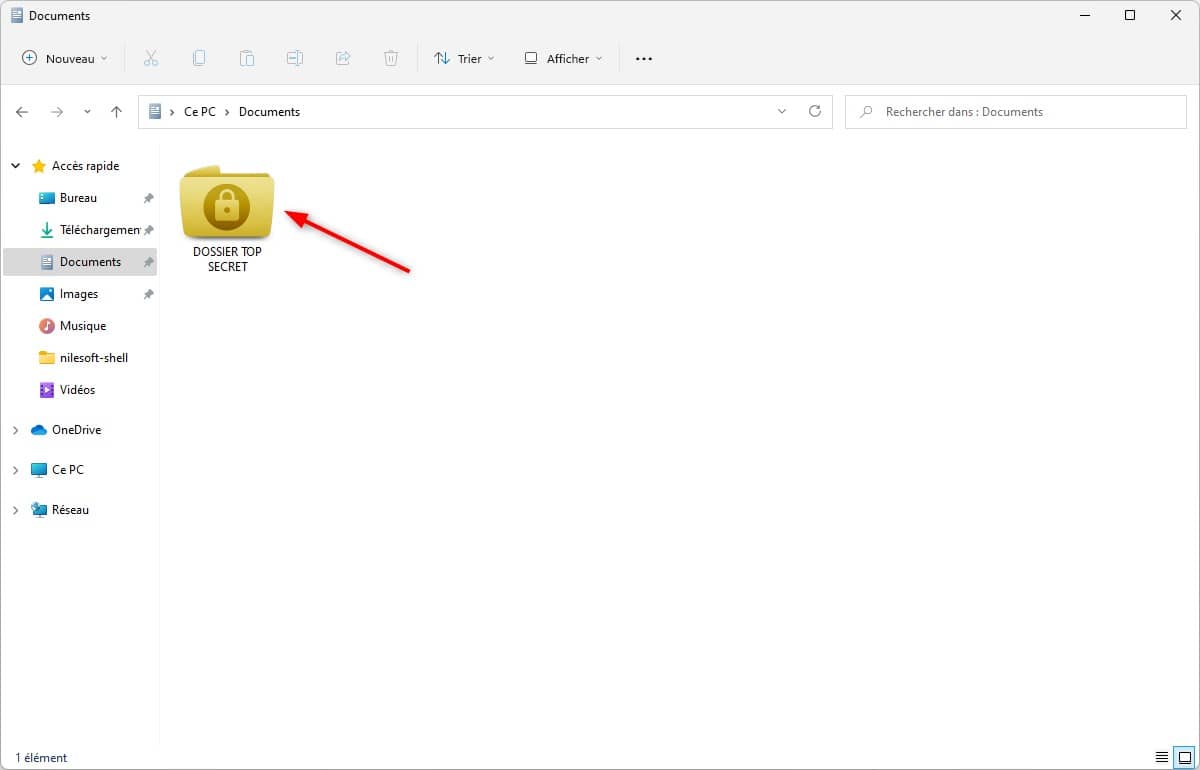
6. Pour déverrouiller le dossier et accéder à son contenu, double-cliquez dessus, puis saisissez votre mot de passe.

✅ Ça y est, vous savez maintenant comment protéger un dossier par mot de passe sous Windows 11/10.
Ce que vous devez vous rappeler
Password Folder est un excellent logiciel qui peut facilement et rapidement protéger les dossiers sensibles dans Windows 11/10. C’est un outil accessible à tous et entièrement gratuit. Grâce à lui, vos précieuses données seront à l’abri des regards indiscrets. Personne ne pourra accéder au contenu des dossiers protégés sans le précieux mot de passe qu’il vous faudra absolument retenir.
[ad_2]